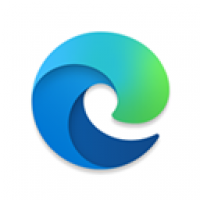u盘版安卓系统,探索U盘版安卓系统的无限可能
时间:2025-01-24 来源:网络 人气:
你有没有想过,把安卓系统装进U盘里,随时随地都能用呢?想象你拿着一个U盘,走到哪儿用到哪儿,是不是很酷?今天,就让我带你一起探索如何制作一个U盘版安卓系统,让你的电脑瞬间变身安卓手机!
U盘版安卓系统,你的移动办公利器

1. 便携性,随时随地
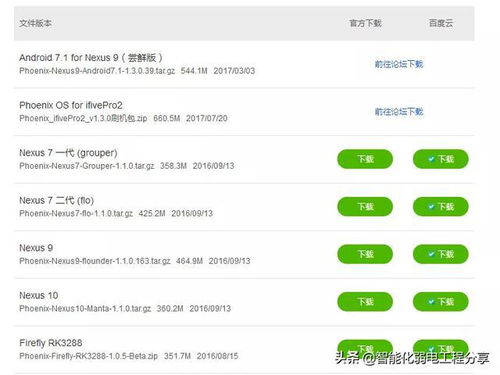
U盘版安卓系统最大的优点就是便携性。你只需要一个U盘,就可以在任何电脑上启动安卓系统,无论是工作还是娱乐,都能轻松应对。
2. 简单易用,小白也能轻松上手
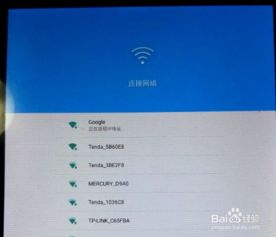
制作U盘版安卓系统并不复杂,即使是电脑小白也能轻松完成。接下来,我会一步步教你如何操作。
准备工具,开启你的U盘版安卓之旅
1. U盘:至少16GB,速度越快越好
选择一个容量至少16GB的U盘,速度越快越好。因为安卓系统及其应用会占用一定空间,速度慢的U盘可能会让你在使用过程中感到卡顿。
2. 电脑:用于制作U盘版安卓系统
当然,你还需要一台电脑来制作U盘版安卓系统。
3. 安卓X86 ISO镜像文件:下载最新版本
你可以从Android X86官网下载最新版本的ISO镜像文件。这个文件是安卓系统的核心,也是制作U盘版安卓系统的关键。
4. Rufus或UltraISO软件:制作启动U盘
Rufus和UltraISO都是常用的制作启动U盘的软件。你可以根据自己的喜好选择其中之一。
制作U盘版安卓系统,只需简单几步
1. 插入U盘,备份数据
首先,将U盘插入电脑,并备份U盘中的所有数据。因为接下来的操作会将U盘数据清空。
2. 打开Rufus或UltraISO
使用管理员权限打开Rufus或UltraISO软件。
3. 加载ISO镜像
在软件中选择【文件】->【打开】,然后找到并选择你下载的Android X86镜像文件。
4. 写入镜像
在Rufus或UltraISO中选择你的U盘作为写入目标,并点击写入按钮。Rufus可能会提示格式化U盘,确认即可。
5. 完成制作
等待写入完成,你的U盘版安卓系统就制作完成了!
启动U盘版安卓系统,体验不一样的电脑世界
1. 重启电脑,进入BIOS设置
将U盘插入电脑,重启电脑。在电脑启动过程中,按下F12/ESC等键进入BIOS设置。
2. 设置U盘启动
在BIOS设置中,选择U盘启动,然后按回车键。
3. 启动安卓系统
等待系统初始化完成,你就可以进入安卓系统了。
制作U盘版安卓系统并不复杂,只需简单几步就能完成。通过U盘版安卓系统,你可以在任何电脑上体验安卓系统的魅力。无论是办公还是娱乐,都能让你轻松应对。快来试试吧,让你的电脑焕发新的活力!
教程资讯
系统教程排行